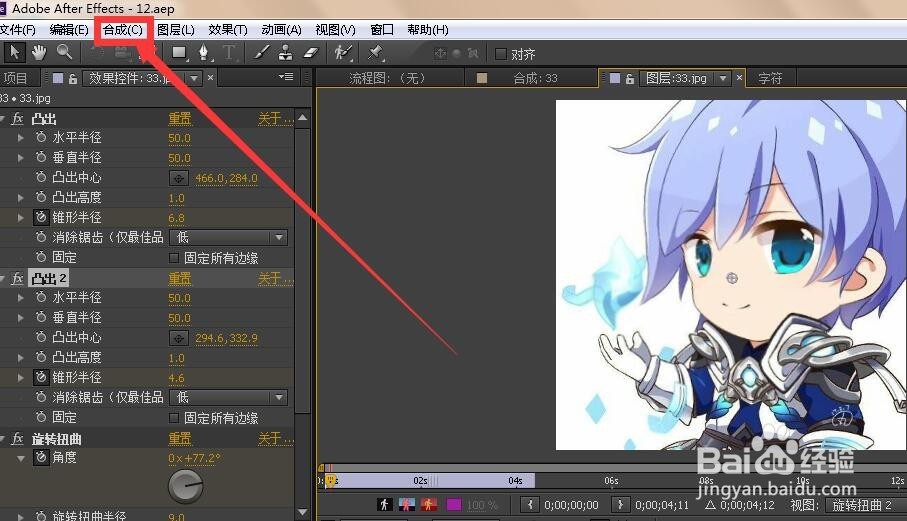1、首先,我们打开ae软件,在红色框内双击鼠标左键,导入素材图片,如图所示

2、然后按住鼠标把图片拖动到新建合成图标那里,如图所示
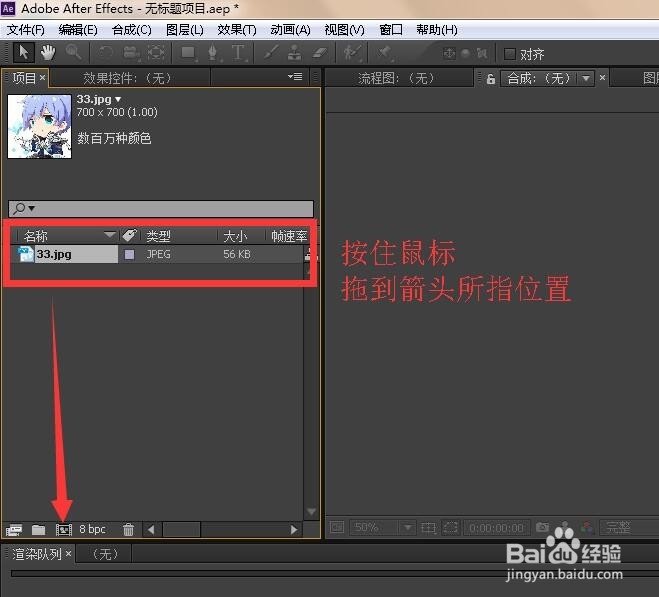
3、点击显示比例50%,把图像人物完整展示,方便后面的制作,如图所示

4、我们把动画人物的眼睛变大,选择凸出特效,建立2个凸出控制眼睛变大变小,锥形半径是设置眼珠的变大变小,设置时间轴变化,如图所示


5、接着,我们把诸葛亮手中的光球加个旋转扭曲特效,就是这样选择270度再回复,帅气多了,如图所示
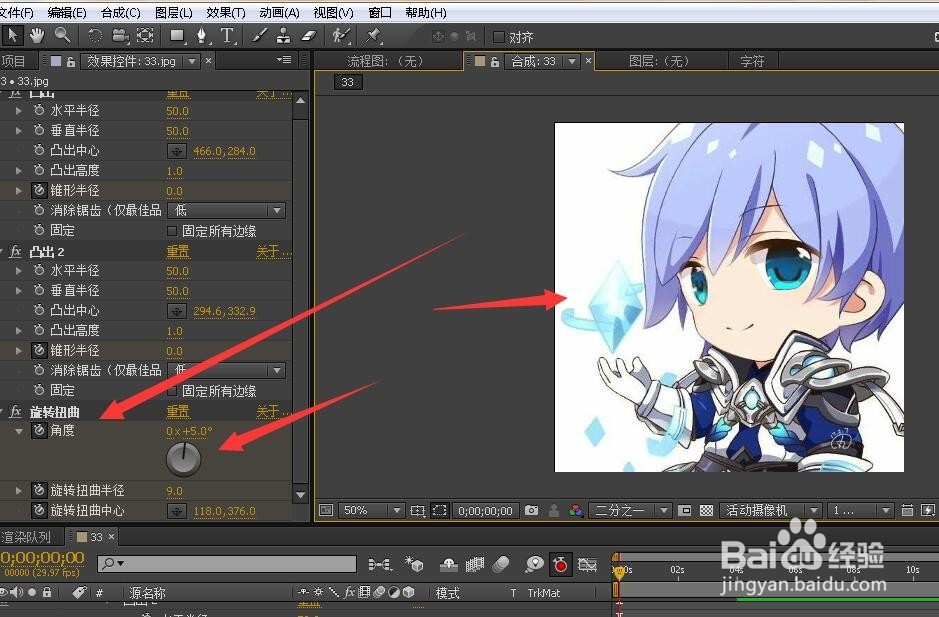

6、最后调整好动画效果,点击合成,添加到adobe media 队列,输出格式为GIF格式就可以了,大家可以自由的发挥你们的创意做有趣的动画表情了。